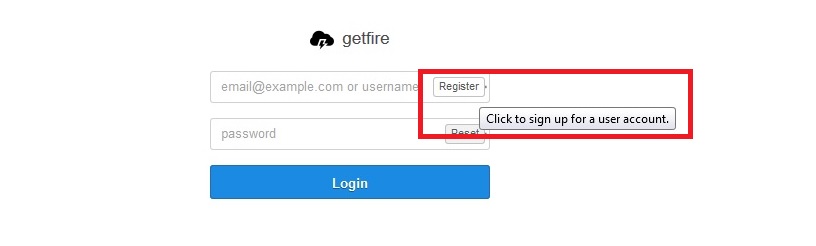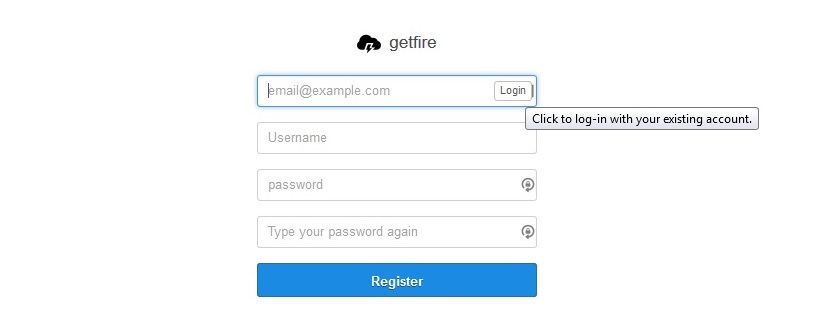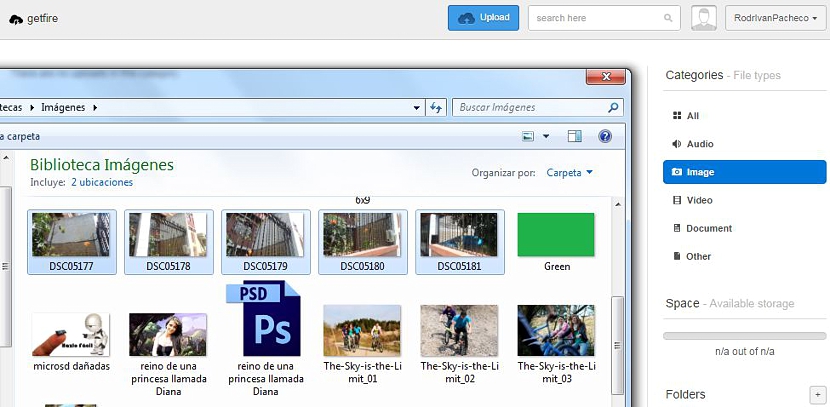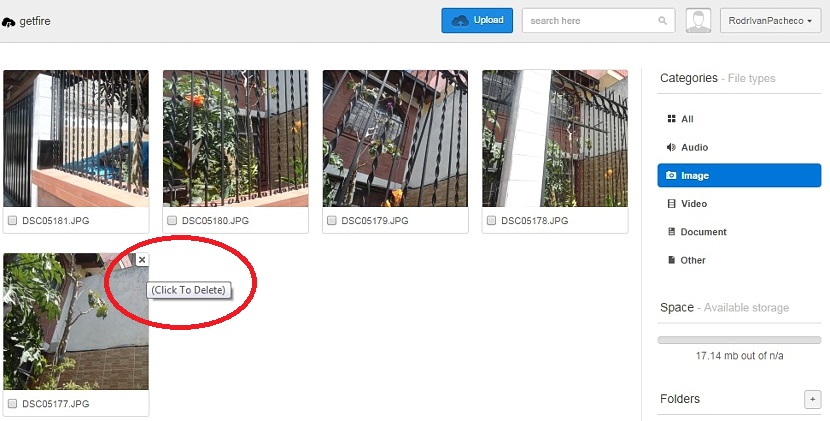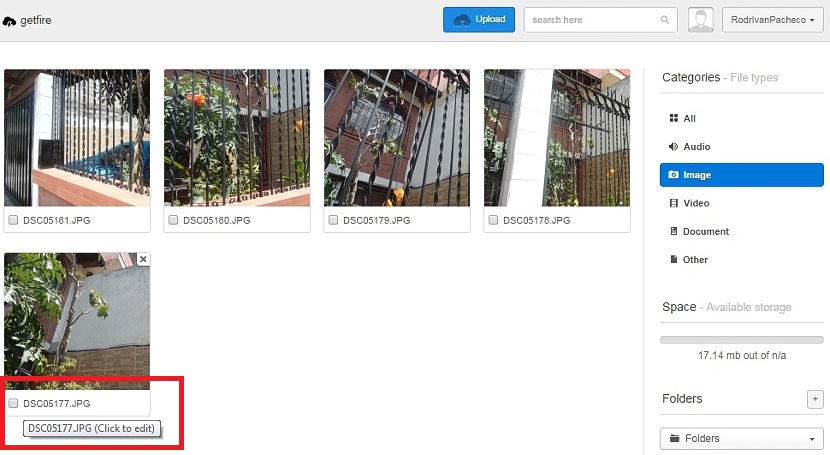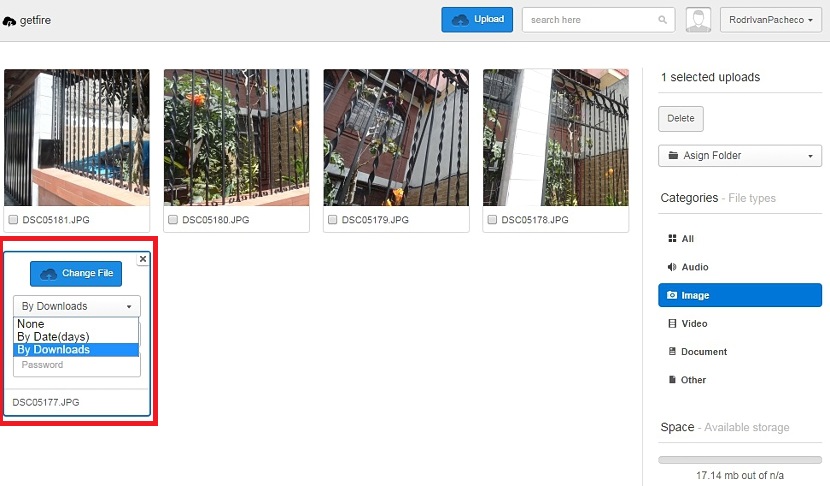Εάν αυτήν τη στιγμή έχουμε μια εξαιρετική σύνδεση στο Διαδίκτυο χάρη στο εύρος ζώνης που έχουμε συνάψει με τον πάροχο υπηρεσιών, Γιατί δεν μπορούμε να μοιραστούμε μεγάλα αρχεία με κανέναν φίλο; Η απάντηση θα μπορούσε να προκύψει από τη μικρή χωρητικότητα που μας προσφέρει ο πελάτης email όταν επισυνάπτουμε ένα αρχείο πολυμέσων. Αυτός ο τύπος κατάστασης θα μπορούσε να επιλυθεί εάν χρησιμοποιήσουμε μια ενδιαφέρουσα εφαρμογή Ιστού που έχει το όνομα Getfire.
Το Getfire θα μπορούσε να θεωρηθεί ως υπηρεσία φιλοξενίας στο cloud, αν και ο προγραμματιστής του το προτείνει με διαφορετικό τρόπο, και με αυτό το διαδικτυακό εργαλείο θα έχουμε τη δυνατότητα αποθήκευσης οποιουδήποτε τύπου αρχείων (με ελαφρύ ή μεγάλο βάρος) για να πρέπει αργότερα να μοιραστείτε το με έναν καθορισμένο αριθμό φίλων.
Πώς λειτουργεί το Getfire με τα αποθηκευμένα αρχεία μας
Αυτό είναι το απλούστερο μέρος των πάντων, αν και όπως οποιαδήποτε εφαρμογή ιστού όπου πρέπει να φιλοξενήσουμε τα δεδομένα μας (όπως μια υπηρεσία cloud), αναπόφευκτα θα πρέπει να δημιουργήσουμε έναν λογαριασμό γιατί εκεί θα εντοπιστεί ο δικός μας. Σε αυτό το πλαίσιο, ο συγγραφέας προτείνει σε όλους τους πιθανούς χρήστες αυτής της υπηρεσίας, να ανεβάζουν μόνο φωτογραφίες, εικόνες ή βίντεο που έχουν τη δική τους ιδιοκτησία, καθώς η υπηρεσία δεν είναι διαθέσιμη για θέματα πειρατείας (σύμφωνα με τις πολιτικές απορρήτου τους).
Αφού μεταβείτε στον σύνδεσμο στον επίσημο ιστότοπο του Getfire, θα βρείτε ένα παράθυρο στο οποίο δεν υπάρχουν περαιτέρω πληροφορίες εγγραφής. Αν κοιτάξετε λίγο καλύτερα τα πεδία που είναι διατεταγμένα εκεί, ένα από αυτά προτείνει την "εγγραφή" δεδομένων, πρέπει να κάνετε κλικ σε αυτήν τη λέξη για να μεταβείτε αμέσως σε άλλο παράθυρο.
Σε αυτό θα πρέπει ήδη να εισαγάγετε τα προσωπικά σας δεδομένα για να μπορέσετε να εγγραφείτε δωρεάν λογαριασμός. Αυτά τα δεδομένα περιλαμβάνουν κυρίως email, όνομα χρήστη και κωδικό πρόσβασης. Όταν συμπληρώσετε τη φόρμα εγγραφής, θα πρέπει να μεταβείτε στα εισερχόμενα του email που καταχωρίσατε, όπου θα βρείτε σύνδεσμος ενεργοποίησης υπηρεσίας (ή επιβεβαίωσης).
Όταν κάνετε κλικ στο σύνδεσμο επιβεβαίωσης, θα μεταβείτε αμέσως στη διεπαφή αυτής της εφαρμογής ιστού. το πρώτο πράγμα που πρέπει να κάνετε είναι επιλέξτε το φάκελο που ταυτίζεται με το αρχείο που πρόκειται να ανεβάσετε. Για αυτό υπάρχει μία από τις εικόνες, μια άλλη από βίντεο, έγγραφα, ήχο και "άλλες".
Διαχειριστείτε τα αρχεία που ανεβάσαμε στο Getfire
Υποθέτοντας ότι πρόκειται να ανεβάσουμε μια σειρά εικόνων σε αυτήν την online υπηρεσία, πρέπει πρώτα να επιλέξουμε το φάκελο με αυτό το όνομα (εικόνες) και μετά στο μπλε κουμπί που λέει «Μεταφόρτωση«. Εκείνη τη στιγμή θα ανοίξει ένα παράθυρο εξερεύνησης αρχείων, όπου χρειάζεται μόνο επιλέξτε τις εικόνες που θέλετε να ανεβάσετε χρησιμοποιώντας το πλήκτρο Shift ή CTRL εάν είναι γειτονικά ή μακριά.
Ανάλογα με την ταχύτητα του Διαδικτύου που έχετε, οι εικόνες θα μεταφορτωθούν αμέσως στο φάκελο που έχει επιλεγεί στο Getfire. η διαχείριση καθεμιάς από αυτές τις εικόνες (ή οποιουδήποτε αρχείου έχετε ανεβάσει) αναγνωρίζεται από μικρά κόλπα:
- Εάν μετακινήσετε το δείκτη του ποντικιού προς την εικόνα και έπειτα προς το "x" θα μπορείτε να τον εξαλείψετε εκείνη τη στιγμή.
- Μπορείτε επίσης να επιλέξετε το μικρό πλαίσιο στο κάτω αριστερό μέρος κάθε εικόνας για να κάνετε διαγραφή κατά παρτίδες (αρκετών από αυτές).
- Για να μοιραστείτε μια εικόνα, απλώς πρέπει να κάνετε κλικ πάνω της, η οποία θα ανοίξει σε άλλη καρτέλα του προγράμματος περιήγησης και όπου πρέπει να αντιγράψετε τη διεύθυνση URL για να την μοιραστείτε με οποιονδήποτε άλλο φίλο.
- Μπορείτε να κάνετε κλικ στο όνομα (στο κάτω μέρος) της εικόνας για να κάνετε μια γρήγορη επεξεργασία.
Όσον αφορά τον τρόπο κοινοποίησης αυτών των εικόνων, πρέπει να αναφέρουμε ότι ίσως αυτή είναι μια μικρή πτυχή απορρήτου που δεν έχει βελτιωθεί Όποιος έχει το σύνδεσμο URL της εν λόγω εικόνας θα μπορεί να το δει, ακόμα κι αν δεν έχει λογαριασμό Getfire. Φυσικά, αυτή η κατάσταση θα μπορούσε να διορθωθεί με την τελευταία λέξη που περιγράψαμε παραπάνω, και δηλαδή, όταν κάνουμε μια μικρή "επεξεργασία" της εικόνας, θα εμφανιστούν μερικές παράμετροι που μπορούμε εύκολα να χειριστούμε.
Εκεί μας προσφέρεται η δυνατότητα ορίστε μια ώρα λήξης εικόνας, κάτι που θα μπορούσε να μελετήσει τον αριθμό των ημερών ή τον αριθμό των λήψεων (ή των προβολών) που είχε το εν λόγω στοιχείο, έχοντας επίσης τη δυνατότητα να ορίσετε έναν κωδικό πρόσβασης ώστε να μπορεί να δει την εν λόγω εικόνα.
Στην δωρεάν έκδοση, μπορείτε να ανεβάσετε αρχεία με μέγιστο αριθμό 512 MB, χωρίς να υπάρχει όριο στον αριθμό που θα φιλοξενήσει στο Getfire. Σε μια επαγγελματική (ή επί πληρωμή) έκδοση αυτής της διαδικτυακής υπηρεσίας μπορείτε ήδη να ανεβάσετε μεγαλύτερα αρχεία.